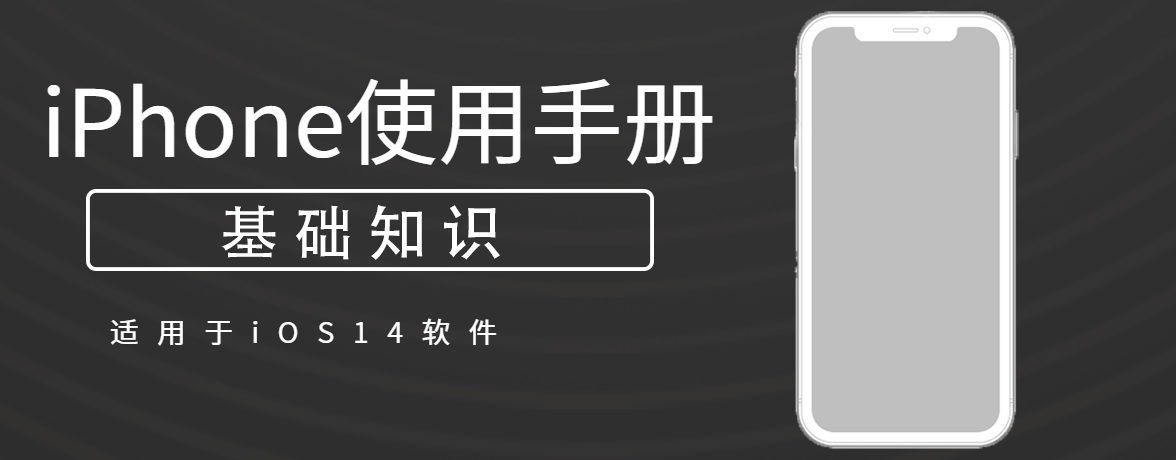
在“设置” App ![]() 中,您可以搜索要更改的 iPhone 设置,如您的密码、通知声音等。
中,您可以搜索要更改的 iPhone 设置,如您的密码、通知声音等。
在主屏幕上(或 App 资源库中)轻点“设置”。
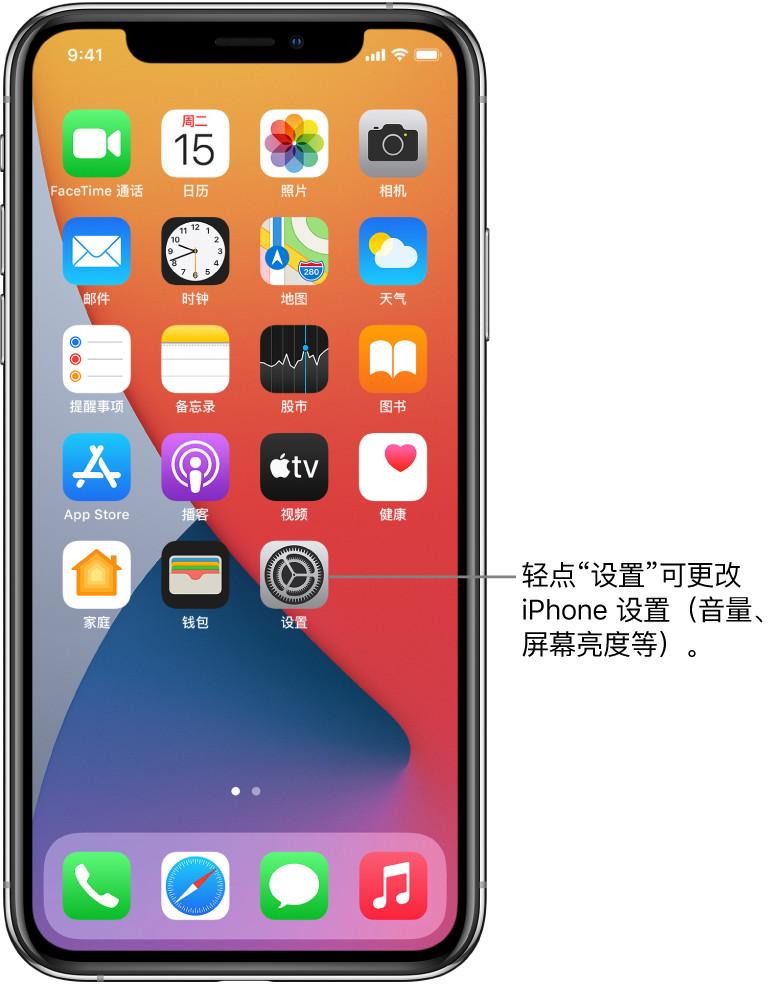
向下轻扫以显示搜索栏,输入一个词(例如“iCloud”),然后轻点设置。
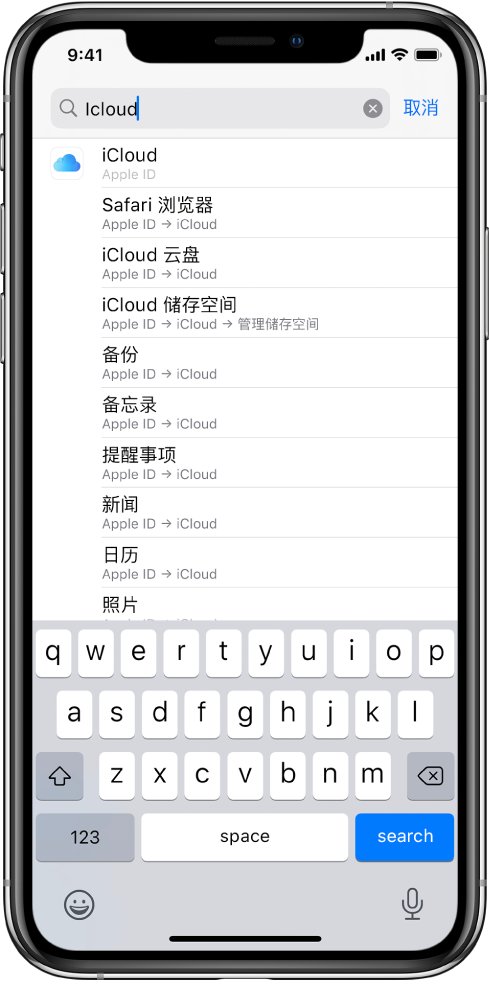
在 iPhone 上,调暗屏幕以延长电池续航能力,使用“夜览”,设定“深色”模式以及使屏幕随光线条件自动调整。
打开或关闭“深色”模式
“深色”模式为所有 iPhone 使用体验提供了深色方案,非常适合弱光环境。您可以在“控制中心”中打开“深色”模式,或在“设置”中设为于夜间(或自定时段)自动打开。“深色”模式打开后,您可以使用 iPhone 而不干扰旁边的人,如在床上阅读时。
执行以下任一项操作:

设定时间使“深色”模式自动打开和关闭
1.前往“设置”![]() >“显示与亮度”。
>“显示与亮度”。
2.打开“自动”,然后轻点“选项”。
3.选择“日落到日出”或“自定时段”。
手动调节屏幕亮度
若要使 iPhone 屏幕变暗或变亮,请执行以下一项操作:
自动调节屏幕亮度
iPhone 会使用内建的环境光感应器来调节当前光线条件下的屏幕亮度。
1.前往“设置”![]() >“辅助功能”。
>“辅助功能”。
2.轻点“显示与文字大小”,然后打开“自动亮度调节”。
打开或关闭“原彩显示”
在支持的机型上,打开“原彩显示”使显示屏的颜色和强度自动适应周围的光线。
执行以下任一项操作:
打开或关闭“夜览”
您可以手动打开“夜览”,当您在白天处于较暗的房间中时,此选项会有所帮助。
打开“控制中心”,按住 ![]() ,然后轻点
,然后轻点 ![]() 。
。
设定时间使“夜览”自动打开和关闭
使用“夜览”在夜间将显示屏的颜色转向光谱中偏暖的一端,使眼睛观看屏幕更加舒适。
1.前往“设置”![]() >“显示与亮度”>“夜览”。
>“显示与亮度”>“夜览”。
2.打开“设定时间”。
3.若要调整“夜览”的颜色平衡,请将“色温”下方的滑块拖向光谱偏暖或偏冷的一端。
4.轻点“从”,然后选择“日落到日出”或“自定时段”。
如果选取“自定时段”,请轻点选项以设定要“夜览”打开和关闭的时段。
在支持“放大显示”的 iPhone 上,您可以看到放大的屏幕控制。
1.前往“设置”![]() >“显示与亮度”。
>“显示与亮度”。
2.轻点“视图”(“放大显示”下方)。
3.选取“放大”,然后轻点“设定”。
您可以更改 iPhone 的名称,可供 iCloud、“隔空投送”、“个人热点”以及电脑使用。
1.前往“设置”![]() >“通用”>“关于本机”>“名称”。
>“通用”>“关于本机”>“名称”。
2.轻点 ![]() ,输入新名称,然后轻点“完成”。
,输入新名称,然后轻点“完成”。
锁定屏幕上显示的日期和时间默认基于您的位置自动设定。如果不正确,您可以进行调整。
1.前往“设置”![]() >“通用”>“日期与时间”。
>“通用”>“日期与时间”。
2.打开以下任一项:
您可以在设置期间设定 iPhone 的语言和地区。如果您旅游或离开原地区,可以更改语言或地区。
1.前往“设置”![]() >“通用”>“语言与地区”。
>“通用”>“语言与地区”。
2.设定以下内容:
3.若要在 iPhone 上添加其他语言和键盘,请轻点“添加语言”,然后选择一种语言。
除了 iPhone 附带的 App 以及配合 iCloud 使用的 App,iPhone 还能与 Microsoft Exchange 以及许多主流且基于互联网的邮件、通讯录和日历服务结合使用。您可以设置用于这些服务的帐户。
设置邮件帐户
1.前往“设置”![]() >“邮件”>“帐户”>“添加帐户”。
>“邮件”>“帐户”>“添加帐户”。
2.请执行以下一项操作:
轻点一项电子邮件服务(例如 iCloud 或 Microsoft Exchange),然后输入您的电子邮件帐户信息。
轻点“其他”,轻点“添加邮件帐户”,然后输入您的信息以设置新帐户。
设置通讯录帐户
1.前往“设置”![]() >“通讯录”>“帐户”>“添加帐户”>“其他”。
>“通讯录”>“帐户”>“添加帐户”>“其他”。
2.轻点“添加 LDAP 帐户”或“添加 CardDAV 帐户”(如果您的组织支持此类帐户),然后输入您的服务器和帐户信息。
设置日历帐户
1.前往“设置”![]() >“日历”>“帐户”>“添加帐户”。
>“日历”>“帐户”>“添加帐户”。
2.轻点“其他”,然后执行以下任一项操作:
后续更多关于iPhone的信息,请关注收藏Uc电脑园,以全面了解更多信息。
uc电脑园提供的技术方案或与您产品的实际情况有所差异,您需在完整阅读方案并知晓其提示风险的情况下谨慎操作,避免造成任何损失。

未知的网友